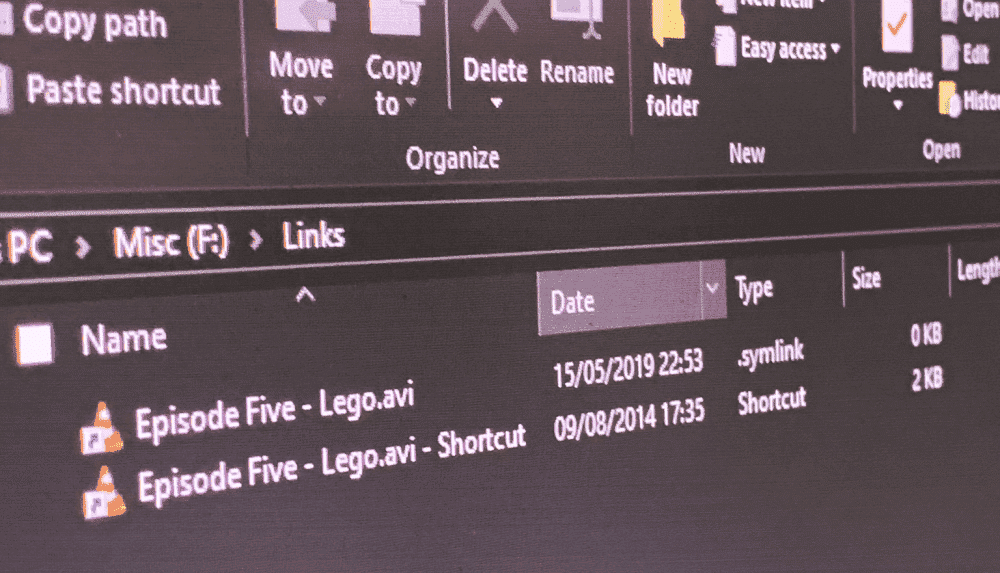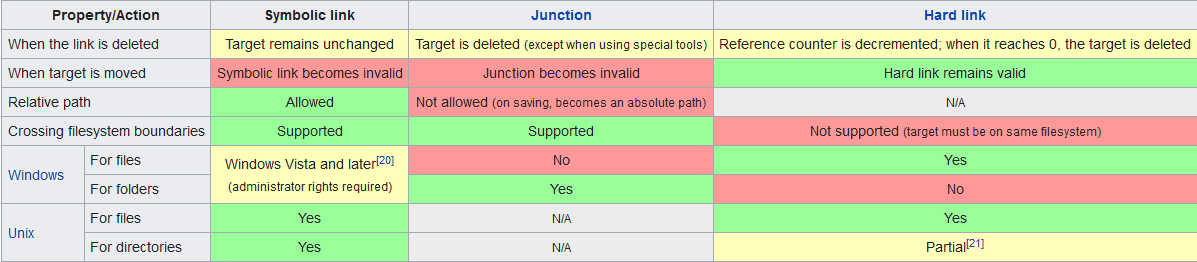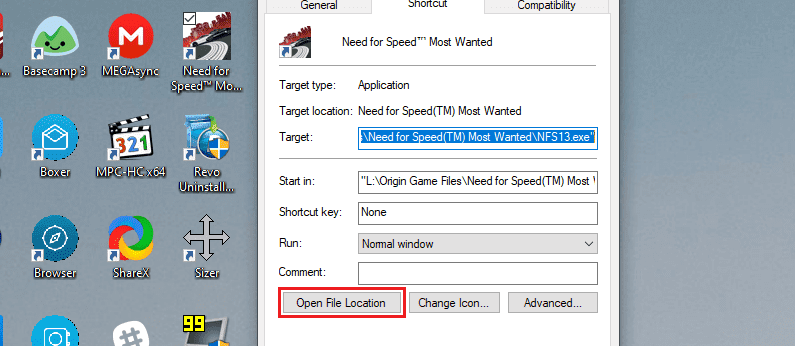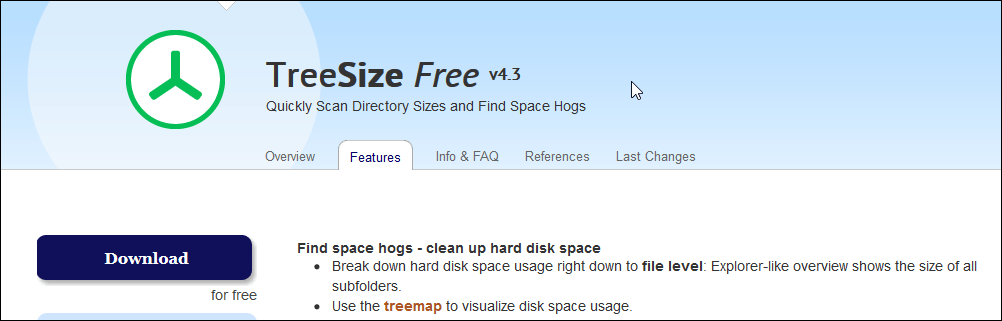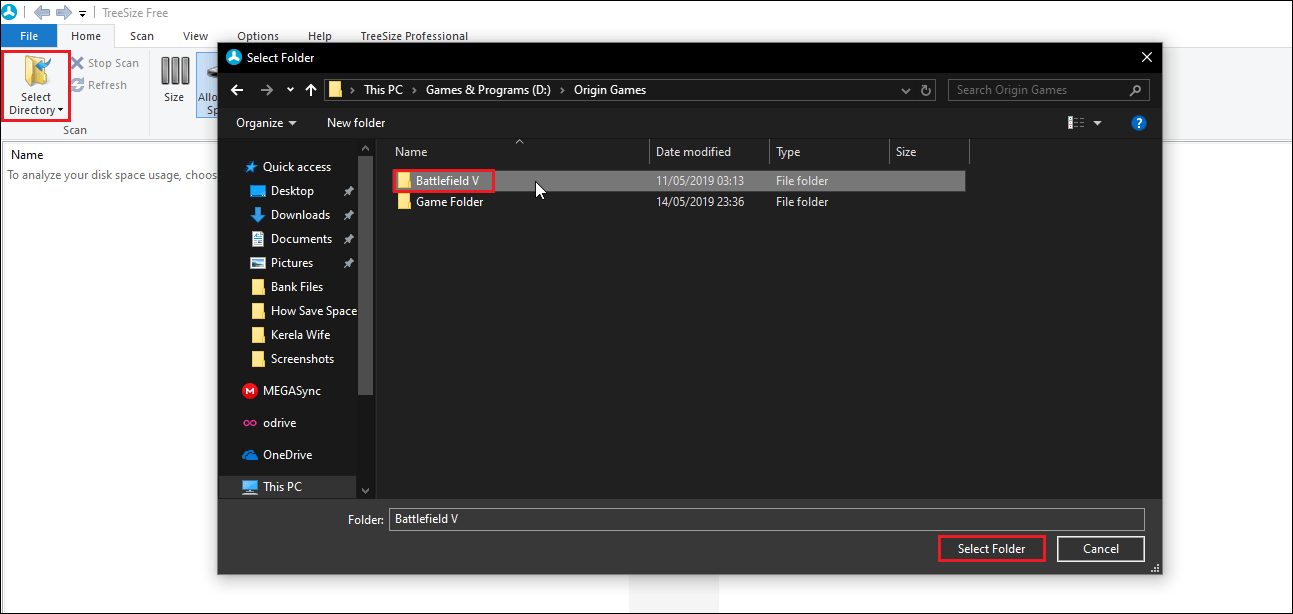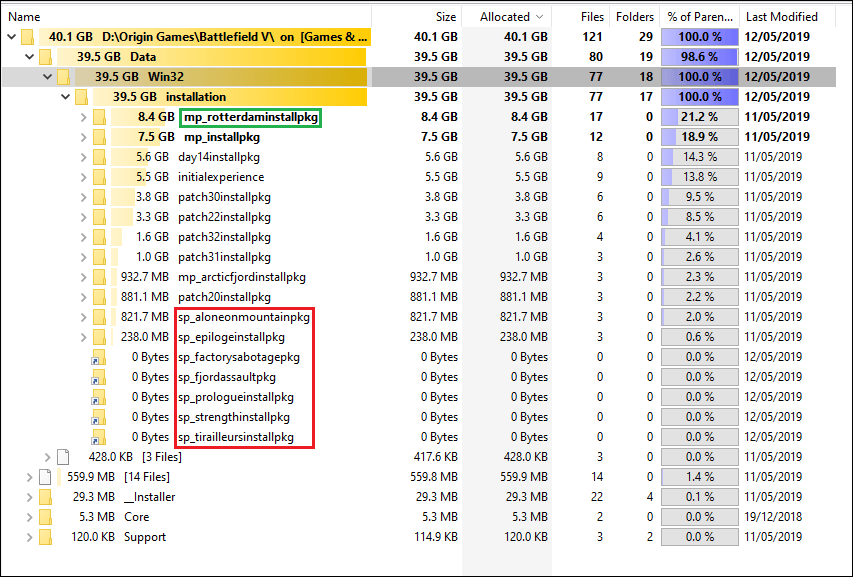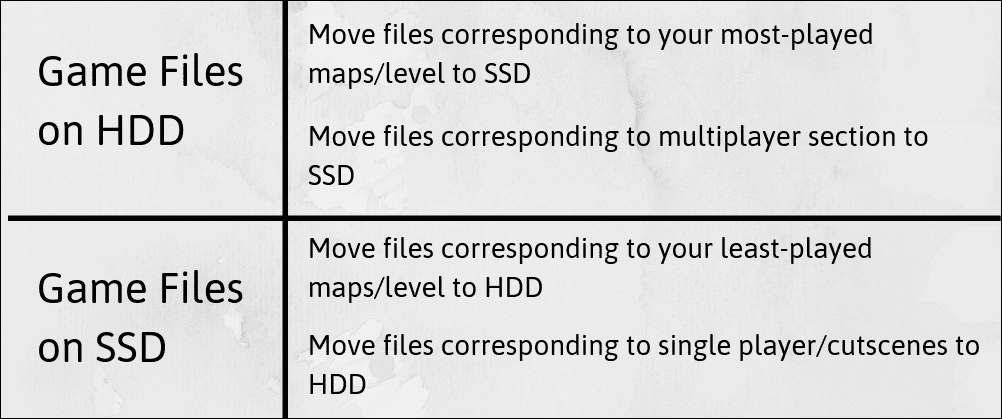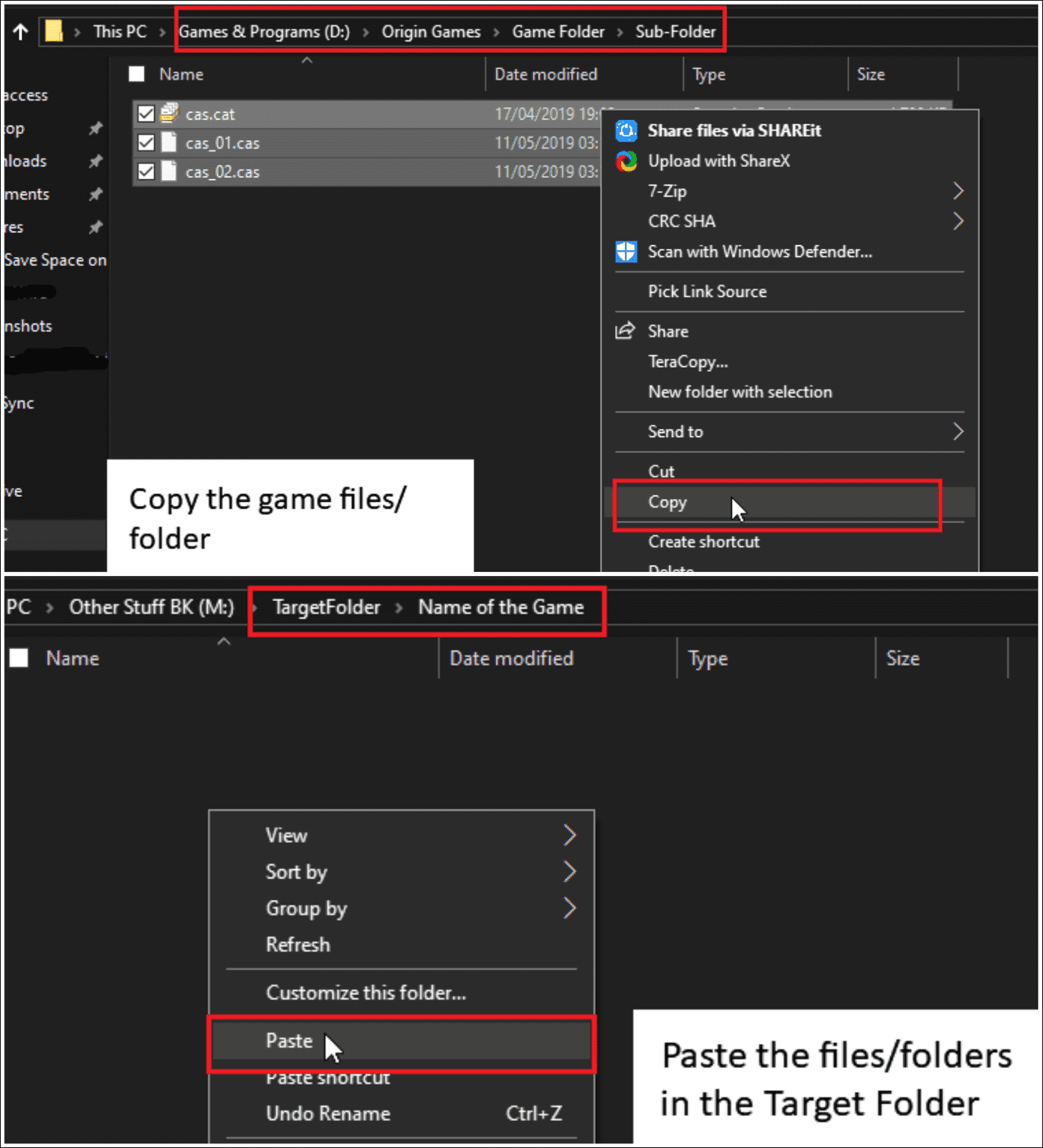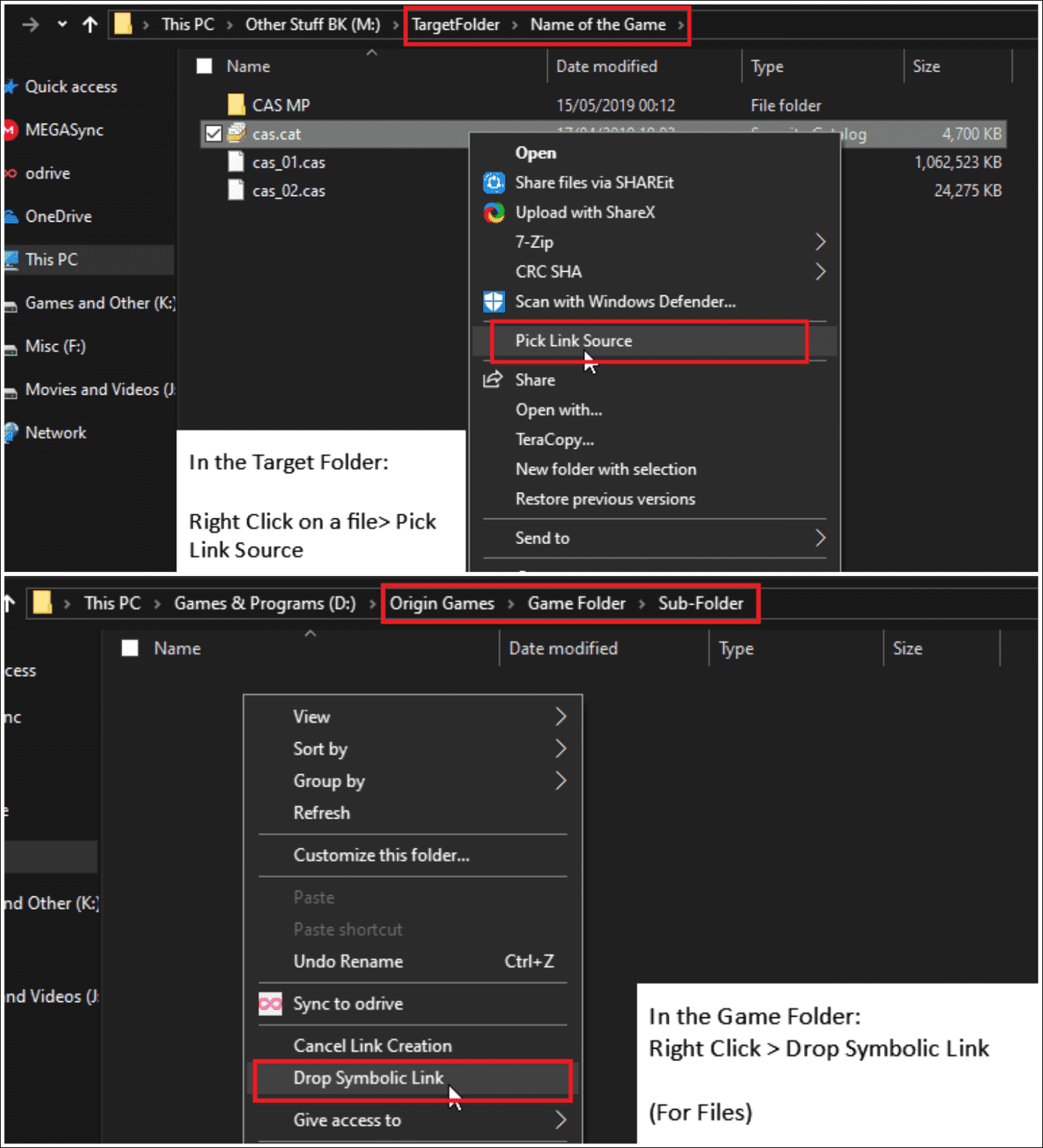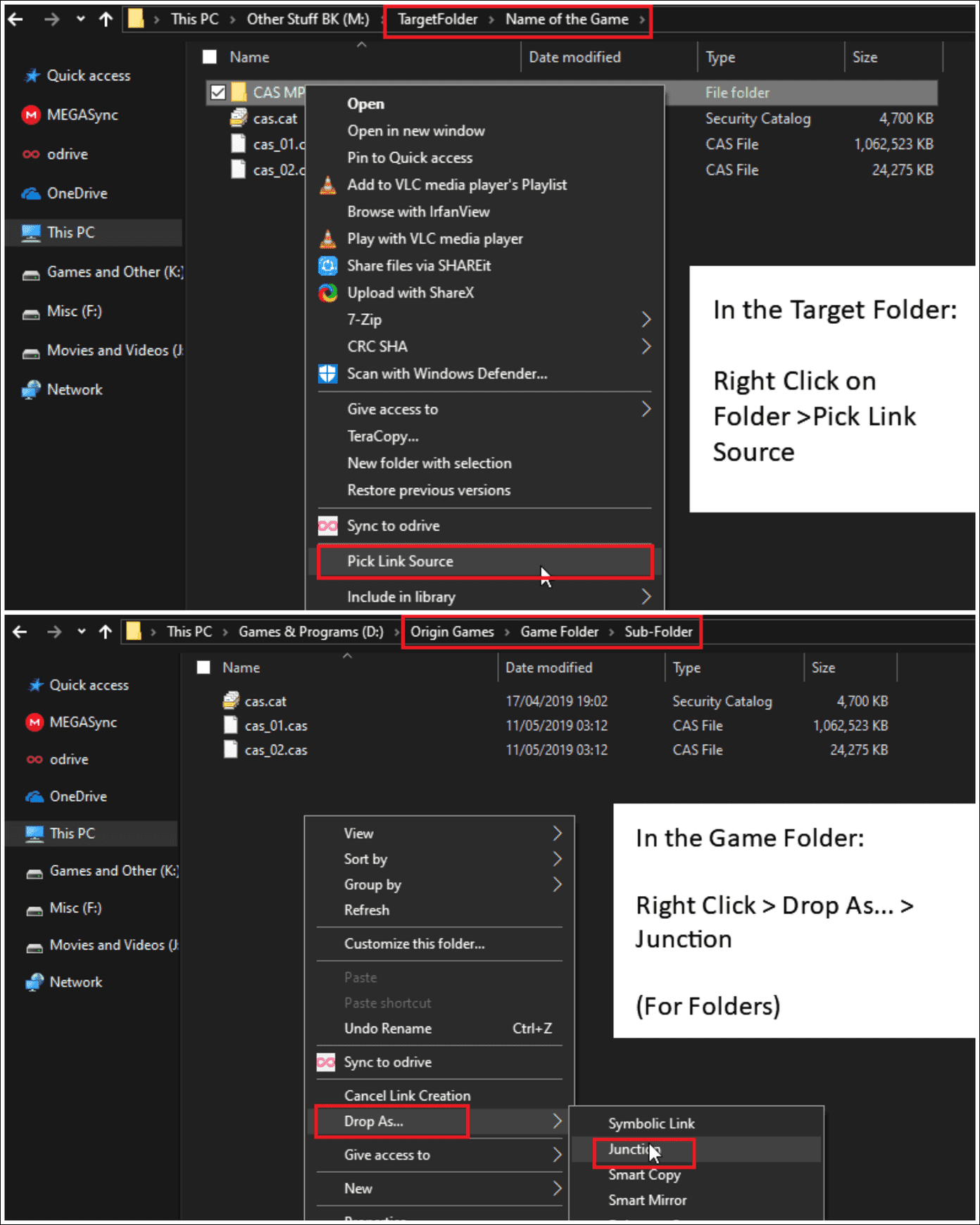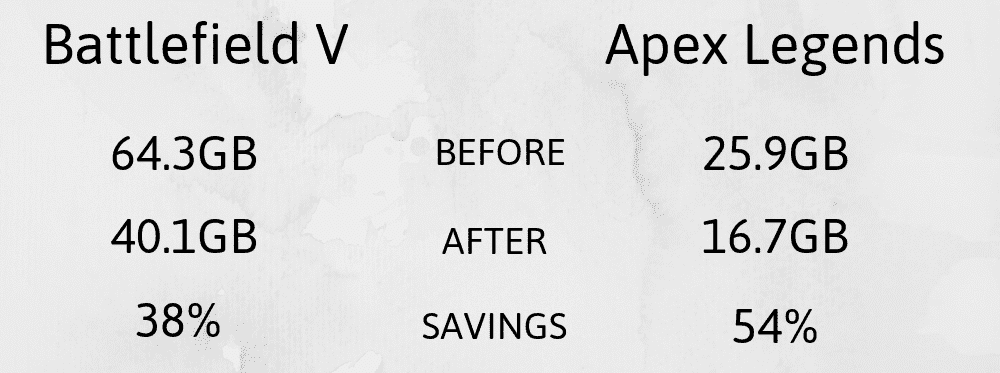كيفية توفير المساحة المستخدمة بواسطة ألعاب Windows 10 Symbolic Links
تجمع الألعاب اليوم بين الجودة المرئية الواقعية والتجربة. يتم استخدام أحدث التقنيات مثل Ray-Tracing لإنشاء ظلال ذات مظهر واقعي. علاوة على ذلك ، تستفيد شركات تطوير الألعاب من الذكاء الاصطناعي لجعل الشخصيات داخل اللعبة تبدو أكثر واقعية.
مع إضافة جميع التقنيات الجديدة ، ناهيك عن معيار دقة 4K ، زاد حجم الألعاب أيضًا. قبل بضع سنوات ، كانت 15 غيغابايت إلى 20 غيغابايت هي المكان المناسب للعديد من العناوين الشهيرة. مع ظهور دقة 4K ، استمر هذا الرقم في الازدياد ، واليوم لدينا ألعاب تصل إلى 100 جيجابايت.
تشكل الأحجام الهائلة للعبة مشكلتين – تنزيل اللعبة وتخزينها. توفر محركات الأقراص ذات الحالة الثابتة مزايا مثل أوقات التحميل الأسرع وعدم وجود عوائق في ألعاب العالم المفتوح. ومع ذلك ، فهي لا تزال مكلفة للغاية. إذا كان جهاز الكمبيوتر أو الكمبيوتر المحمول الخاص بك يحتوي على SSD ، فلن يكون من الممكن تخزين جميع ألعابك عليه. لذلك سنخبرك بكيفية استخدام ميزة الروابط الرمزية القديمة على Windows لاستعادة المساحة التي تستخدمها الألعاب.
ما هي الروابط الرمزية وكيف ستساعدنا؟
الروابط الرمزية هي اختصارات فائقة الشحن للملفات أو المجلدات التي تشير إلى موقعها الفعلي. بينما يتكون الاختصار فقط من بيانات مثل موقع الملف ورمز أو معلومات الصورة المصغرة ، فإن الرابط الرمزي هو كائن نظام ملفات يشير إلى كائن آخر.
الرابط الرمزي شفاف أيضًا للتطبيقات والبرامج. بمعنى ، سيرى التطبيق أو البرنامج ارتباطًا رمزيًا كملف فعلي في الموقع على الرغم من وجود الملف أو المجلد على قرص أو وحدة تخزين مختلفة. يمكنك معرفة المزيد حول كيفية عمل الروابط الرمزية من منشور جينيفر هوانغ على المتوسط.
سنستخدم الروابط الرمزية لتخزين بعض ملفات الألعاب الأكبر حجمًا على محرك أقراص ثابتة أو محرك أقراص آخر لتوفير مساحة. سنستخدم الأمر mklink لإنشاء روابط رمزية ومجموعة من التطبيقات المجانية لنظام Windows لتحقيق ذلك. لذا دعونا نبدأ.
الحصول على الأدوات
قبل أن نبدأ بالعملية الفعلية ، نحتاج إلى تنزيل تطبيقين لنظام التشغيل Windows ، يقومان بكل المهام الثقيلة. الأول هو TreeSize ، وهو تطبيق مجاني يعرض بصريًا ما يشغل مساحة التخزين الخاصة بك. يقوم بتقسيم مجلد أو وحدة تخزين أو حتى قرص إلى خريطة شجرة توضح مقدار المساحة التي يشغلها كل ملف أو مجلد. سنستخدم هذه الأداة لتحليل ملفات اللعبة.
ثانيًا ، هو Link Shell Extension ، وهو تطبيق صغير رائع يجعل عملية إنشاء روابط رمزية من كتابة عبارات سطر أوامر طويلة إلى مجرد عدد قليل من النقرات اليمنى.
البحث عن ملفات اللعبة
تتمثل الخطوة الأولى في العثور على ملفات اللعبة على جهاز الكمبيوتر لتحليلها. أسهل طريقة هي الانتقال إلى سطح المكتب> النقر بزر الماوس الأيمن على رمز اللعبة> فتح موقع الملف. إذا كانت اللعبة غير موجودة على سطح المكتب لبعض الأسباب ، فيمكنك البحث عنها في قائمة ابدأ> انقر بزر الماوس الأيمن على أيقونة> فتح موقع الملف.
إذا كنت تستخدم Steam أو أي قاذفة أخرى ، فستحتاج إلى العثور على ملفات اللعبة لمشغلات معينة.
تحليل ملفات اللعبة
بمجرد معرفة مكان تخزين اللعبة على جهاز الكمبيوتر الخاص بك ، فإن الخطوة التالية هي تحليل ملفات اللعبة لمعرفة الملفات أو المجلدات التي تشغل المساحة الأكبر.
الخطوة 1: توجه إلى رمز TreeSize على سطح المكتب أو قائمة ابدأ وقم بتشغيله.
الخطوة 2: عند فتح TreeSize ، انقر فوق تحديد الدليل. في النافذة المفتوحة حديثًا ، انتقل إلى موقع ملفات اللعبة وحدد المجلد الرئيسي الذي يحتوي على جميع الملفات.
إلى الخطوة 3: سيُظهر لك TreeSize جميع الملفات والمجلدات الفرعية داخل المجلد الرئيسي بترتيب تصاعدي لحجمها. نحتاج إلى تضييق نطاق الملفات / المجلدات التي تشغل مساحة أكبر. للأسف ، لا يكشف ناشرو الألعاب عن الملفات أو المجلدات التي تخدم الغرض. لا يوجد دليل أو معلومات متاحة على الإنترنت حول نفس الشيء أيضًا.
لذلك سنستخدم أسماء الملفات لتحديد الملفات التي تريد نقلها. عادةً ما يتم تقسيم ملفات الألعاب إلى مجلدات فرعية وملفات مضغوطة بشكل فردي تتوافق إما مع الخرائط أو المستويات أو مهام اللاعب الفردي أو المهام متعددة اللاعبين.
في لقطة الشاشة أعلاه ، يمكنك رؤية الملفات المطابقة لأسماء مهام اللاعب الفردي والخرائط متعددة اللاعبين في Battlefield V. لقد نقلت الملفات المطابقة لمهام اللاعب الفردي إلى محرك أقراص ثابتة أبطأ نظرًا لأنني لا ألعب لاعبًا واحدًا كثيرًا.
وبالمثل ، تحتاج إلى فحص مجلد لعبتك لتضييق نطاق الملفات التي تريد نقلها. في حالة انتقالك بين HDD و SSD ، يمكنك اتباع التوصية المذكورة أدناه إذا تم تسمية الملفات بشكل منهجي.
قبل أن نذهب أبعد من ذلك ، التقط لقطة شاشة للتخطيط الأصلي لمجلد اللعبة كما هو موضح في TreeSize ، لذلك في حالة حدوث خطأ ما ، فأنت تعرف أي ملف يتم نقله إلى المكان.
إنشاء روابط رمزية
الآن سنقوم بإنشاء الروابط الرمزية. اتبع هذه الخطوات:
الخطوة 1: قم بتشغيل ملحق Link Shell. يعمل LSE بدون رأس ، مما يعني أنه لا يحتوي على واجهة مستخدم ، ويتم دمجه في قائمة النقر بزر الماوس الأيمن في Windows Explorer. بعد ذلك ، قم بإنشاء مجلد الهدف في الموقع الذي تريد تخزين ملفات اللعبة الأكبر فيه. من الأفضل إنشاء مجلدات فرعية على مستوى اللعبة إذا كنت تنقل ملفات ألعاب متعددة.
الخطوة 2: بعد إنشاء المجلد الهدف ، انتقل إلى مجلد اللعبة وانسخ الملفات أو المجلدات الأكبر حجمًا (كما هو موضح في الخطوة 3 من القسم السابق) إلى المجلد الهدف ، كما هو موضح في لقطة الشاشة أعلاه. ارجع إلى مجلد اللعبة واحذف هذه الملفات من الموقع الأصلي.
إلى الخطوة 3: في المجلد الهدف ، حدد جميع الملفات ، وانقر بزر الماوس الأيمن> اختر كمصدر. ثم انتقل إلى الموقع الأصلي لتلك الملفات في مجلد اللعبة وانقر بزر الماوس الأيمن> إسقاط كارتباط رمزي. تحتاج إلى القيام بذلك للملفات والمجلدات بشكل منفصل. بالنسبة للمجلدات ، قم بالنقر بزر الماوس الأيمن> إفلات باسم…> تقاطع.
بعد عمل الروابط الرمزية لجميع الملفات والمجلدات ، قم بتشغيل اللعبة والعب مستوى لفحص ما إذا كانت تعمل دون أي مشاكل. إذا تعطلت عند التشغيل ، فقم بالتراجع عن جميع المهام ، ثم نفذ العملية مرة أخرى. ومع ذلك ، هذه المرة يجب أن تذهب إلى ملف أو مجلد واحد في كل مرة. ثم اختبر اللعبة بعد نقل كل ملف أو مجلد.
استمتع بالمساحة الحرة
اختبرنا لعبتين شائعتين ، Battlefield V و Apex Legends ، ولم نواجه أي عطل أو أخطاء أثناء اللعب. تحقق من المساحة المحفوظة لكل لعبة أدناه.
على الرغم من تعقيدها ، تتيح لك هذه الطريقة تقليص حجم ملفات اللعبة بمقدار معقول بشرط تسمية الملفات منطقيًا وتشغيل اللعبة بسلاسة بعد ذلك.